| 103 | 如何求得除法的商數與餘數 | ||||
| 示範檔 | 範例檔 | 20-103.XLSX | 結果檔 | 無 | |
瑪琍歐玩具公司12月份散戶訂購產品數量及每箱數量如下表,想要計算每項產品的箱數及未滿箱的那箱須多少數量。
在計算箱數可以利用ROUNDDOWN與QUOTENT二個函數來完成。
步驟1 點取F2儲存格。
步驟2 輸入「=ROUNDDOWN(D2/E2,0)」公式後,按下ENTER鍵,即會顯示「339」,如下圖所示。
| ROUNDDOWN函數 數學與三角函數 |
| 說明: 將數值以指定位數無條件捨去。 語法: ROUNDDOWN(範圍,欲捨去數值位數) 引數: 範圍:可以是純數值、運算式及儲存格。 |
我們也可以在F2儲存格輸入「=QUOTIENT(D2,E2)」公式,結果如下圖與ROUNDDOWN函數是一樣的結果。
| QUOTIENT函數 數學與三角函數 |
| 說明: 求出除法的商數(整數部份)。 語法: QUOTIENT(分子,分母) 引數: 分子:指定被除數,可以是純數值及儲存格。 |
步驟3 將滑鼠指標移到「F2」儲存格右下角拖曳方塊上方,按滑鼠左鍵二下,即可計算完所有箱數。
步驟4 點取G2儲存格。
步驟5 輸入「=MOD(D2,E2)」公式後,按下ENTER鍵,即會顯示「3」,如下圖所示。
步驟6 將滑鼠指標移到「G2」儲存格右下角拖曳方塊上方,按滑鼠左鍵二下,即可計算完所有散件數量。
| MOD函數 數學與三角函數 |
| 說明: 計算除法的餘數。 語法: MOD(分子,分母) 引數: 分子:指定被除數,可以是純數值及儲存格。 |



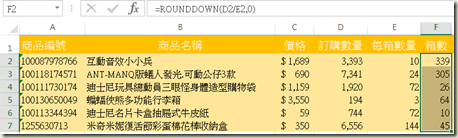








 留言列表
留言列表


 待過公司
待過公司